

CorelDRAWGraphicsSuiteX4可为当今繁忙的设计者们提供所有必需的工具。使用直观的矢量插图和页面布局工具创建卓越的设计。使用专业照片编辑软件,润饰和增强照片效果。轻松将位图图像转换为可编辑和可缩放矢量文件。无论您的项目是什么,CorelDRAWGraphicsSuiteX4都将简化您的工作流程,并激发您的新创造潜能。
创建插图、徽标、小册子、通讯、传单、标牌、Web图像等。
主要功能:
插图
CorelDRAWX4提供了一些直观的矢量插图工具,这些工具能够满足当前工作繁忙的专业设计人员和志向远大的图形艺术家的需求。无论您是设计公司徽标,还是从事生产计划严格的大型项目,它都能快速交付工作成果。
矢量插图
满怀信心地处理各种各样的项目,从徽标和Web图形、多页手册到引人注目的标牌,无所不含。
市场领先的文件兼容性
打开、编辑和另存为其他行业标准格式,包括AdobeIllustratorAI文件。支持100余种导入/导出过滤器,提供了更大的灵活性。
版面
CorelDRAWX4具有节省时间的文本和页面布局增强功能,能够帮助您更快地完成设计。
交互式表格
创建和导入表格,以提供文本和图形的结构布局。
独立的页面图层
通过在多页面文档中创建单独的页面布局,可以更自如地对设计进行控制。
活动文本格式
在应用文本格式更改之前查看效果。
WhatTheFont集成
通过立即识别现有设计或从客户那里收到的作品中的字体来节省时间(仅限英文版)。
镜像段落文本
垂直和/或水平镜像文本。
“创建边界”、“简化的星形”和“智能填充”
通过可自动完成任务并简化设计过程的易用工具,更快速地完成工作。
照片编辑CorelPHOTO-PAINTX4是一款专业的图像编辑软件,让您能够快速便捷地润饰和增强照片效果。该软件与CorelDRAWX4紧密集成,在包含位图照片编辑的生产工作流程中尤其有用。
原始相机文件支持CorelDRAWGraphicsSuiteX4现在支持几百种不同类型相机的原始相机文件格式。您可以通过更多的艺术控制和更大的灵活性来获得所需效果,同时还能保留原始格式的文件。
矫正图像快速轻松地矫正以不适当的角度扫描或拍摄的图像。
柱状图反馈通过在调整图像色调、应用效果或处理原始相机文件时实时预览更改并对结果进行比较,可以更有效地编辑图像。
调合曲线调整由于集成的柱状图能够在您调整图像时提供实时反馈,因此您可以更精确地进行调整。此外,新增的滴管工具使您能够精确查找图像的调合曲线上的特定颜色位置。
简化页面大小通过能够更好地反映您的地理位置的页面大小来提高工作效率。
剪切实验室剪切图片背景中的元素并保留精细细节。剪切实验室功能在CorelDRAWX4和CorelPHOTO-PAINTX4中提供,通过遮罩对象可节省宝贵的时间。
描摹使用CorelPowerTRACEX4,您可以快速精确地描摹位图,并将位图转换为可以编辑的矢量图像。
位图到矢量图转换将质量较差的位图转换为高质量的矢量图,并对转换过程进行更好的控制。这是创建名片、手册、标牌或其他宣传材料的理想选择。
中心线描摹此方法可生成更精确的轮廓线,是描摹线条画或拼版的最佳选择。
调色板CorelPowerTRACEX4可生成调色板,使您可以方便地编辑、合并或删除颜色以及控制在描摹结果中显示哪些颜色。
安装方法:
1第一步:解压文件
(图一)
首先把我们下载的CorelDrawx4【Cdrx4】文件包解压出来如图一。
2第二步:打开文件夹“Setup”
(图二)
双击打开我们解压出来的文件夹“Setup”如图二。
3第三步:运行安装程序
(图三)
双击“Setup”安装程序如图三。
4第四步:CorelDrawx4【Cdrx4】许可协议界面
(图四)
勾选“我接受该许可证协议中的条款”然后点击“下一步”按钮如图四。
5第五步:输入CorelDrawx4【Cdrx4】序列号
(图五)
输入CorelDrawx4【Cdrx4】的序列号本站由于版权问题,暂时不提供,请百度自己搜索!点击“下一步”继续操作如图五。
6第六步:CorelDrawx4【Cdrx4】安装设置
(图六)
第一个必选其它三个看自己所需自己安装。这里我就只选第一个安装。下面是CorelDrawx4【Cdrx4】的安装路径,自己点击“更改”可以自己设定-最后点击“现在开始安装”如图六。
7第七步:正在安装CorelDrawx4【Cdrx4】
(图七)
正在安装CorelDrawx4【Cdrx4】中.请耐心等待一下......如图七。
8第八步:安装完成
(图八)
点击“完成”如图八。
9第九步:找到CorelDrawx4【Cdrx4】图标
(图九)
软件安装路径详见步骤六(找到安装路径后打开“Programs”文件夹)把CorelDrawx4【Cdrx4】图标拖到我们的电脑桌面上也可以创建快捷方式在桌面如图九。
10第十步:CorelDrawx4【Cdrx4】完成
(图十)
双击打开即可使用CorelDrawx4【Cdrx4】如图十。
Tags:CorelDRAW,矢量.
 频域隐水印水印签名工具ImageSigner图像处理 / 406.62MB / 2022-3-1 / WinAll / /
频域隐水印水印签名工具ImageSigner图像处理 / 406.62MB / 2022-3-1 / WinAll / / 小编点评:频域隐水印水印签名工具ImageS.
下载 动画制作软件(DP Animation Maker)媒体制作 / 230.31MB / 2014-6-8 / WinAll, WinXP / /
动画制作软件(DP Animation Maker)媒体制作 / 230.31MB / 2014-6-8 / WinAll, WinXP / / 小编点评:DPAnimationMaker是一款.
下载 简听音乐播放器音频播放 / 771.54MB / 2017-7-5 / WinAll, WinXP / /
简听音乐播放器音频播放 / 771.54MB / 2017-7-5 / WinAll, WinXP / / 小编点评:简听音乐播放器是ThinkSpaceSof.
下载 Adobe CC 2014 全线产品激活补丁图像处理 / 226.77MB / 2014-1-15 / WinAll, Win7 / /
Adobe CC 2014 全线产品激活补丁图像处理 / 226.77MB / 2014-1-15 / WinAll, Win7 / / 小编点评:现在一般都不用X-Force的注册.
下载 IE PassView密码相关 / 445.57MB / 2016-2-28 / Vista, Win2003, WinXP, Win2000, Win9X, windows7 / /
IE PassView密码相关 / 445.57MB / 2016-2-28 / Vista, Win2003, WinXP, Win2000, Win9X, windows7 / / 小编点评:IEPassView是一个小巧的密码.
下载 乌云科技步数提交电脑版浏览辅助 / 776.18MB / 2020-11-1 / WinAll / /
乌云科技步数提交电脑版浏览辅助 / 776.18MB / 2020-11-1 / WinAll / / 小编点评:乌云科技步数提交电脑版是一款一键更.
下载 Folder Frenzy系统其它 / 262.28MB / 2010-6-4 / WinXP, WinAll / /
Folder Frenzy系统其它 / 262.28MB / 2010-6-4 / WinXP, WinAll / / 小编点评: 可以帮助你快速创建个性的新文件夹
下载 魔兽地图:紫海TD游戏地图 / 93.73MB / 2013-2-7 / WinAll, WinXP, Win7, win8 / /
魔兽地图:紫海TD游戏地图 / 93.73MB / 2013-2-7 / WinAll, WinXP, Win7, win8 / / 小编点评:紫海TD2016年8月6日是紫海T.
下载 赤兔浏览器V2.0.0.30下载 浏览器 / 777.18MB / 2021-7-7 / Win8,Win7,WinXP / 简体中文 / 免费软件
赤兔浏览器V2.0.0.30下载 浏览器 / 777.18MB / 2021-7-7 / Win8,Win7,WinXP / 简体中文 / 免费软件 小编点评:软件介绍赤兔浏览器是一款基于Int.
下载 cashmail V1.0.0下载 下载工具 / 89.78MB / 2020-11-10 / Win8,Win7,WinXP / 简体中文 / 免费软件
cashmail V1.0.0下载 下载工具 / 89.78MB / 2020-11-10 / Win8,Win7,WinXP / 简体中文 / 免费软件 小编点评:软件介绍自动提取邮件中的超级链接,为.
下载 宏达牛奶进销存配送管理系统V5.0.15.9496下载 进销存软件 / 778.99MB / 2015-10-20 / Win8,Win7,WinXP / 简体中文 / 免费软件
宏达牛奶进销存配送管理系统V5.0.15.9496下载 进销存软件 / 778.99MB / 2015-10-20 / Win8,Win7,WinXP / 简体中文 / 免费软件 小编点评:软件介绍《牛奶进销存配送管理系统》是.
下载 天宇考王医学高级职称考试题库风湿病学V15.0下载 考试系统 / 966.21MB / 2014-3-20 / Win8,Win7,WinXP / 简体中文 / 免费软件
天宇考王医学高级职称考试题库风湿病学V15.0下载 考试系统 / 966.21MB / 2014-3-20 / Win8,Win7,WinXP / 简体中文 / 免费软件 小编点评:软件介绍生高级职称考试题库天宇考王.
下载 MediaOne+ V1.0.0下载 播放器 / 595.17MB / 2016-3-1 / Win8,Win7,WinXP / 英文 / 免费软件
MediaOne+ V1.0.0下载 播放器 / 595.17MB / 2016-3-1 / Win8,Win7,WinXP / 英文 / 免费软件 小编点评:软件介绍MediaOne+是一个多媒.
下载 征信网点导航官方版下载-征信网点导航app下载v1.0.23 安卓版
征信网点导航官方版下载-征信网点导航app下载v1.0.23 安卓版 灸大夫经络官方最新版下载-灸大夫app绿色版(经络穴位图解)下载v6.3.1 安卓版
灸大夫经络官方最新版下载-灸大夫app绿色版(经络穴位图解)下载v6.3.1 安卓版 班班幼稚园第三章游戏最新版下载-班班幼稚园第三章手机版下载v1.0 安卓版
班班幼稚园第三章游戏最新版下载-班班幼稚园第三章手机版下载v1.0 安卓版 凌晨惊魂夜官方版下载-凌晨惊魂夜游戏最新版下载v1.0 安卓版
凌晨惊魂夜官方版下载-凌晨惊魂夜游戏最新版下载v1.0 安卓版 一天阅读器手机版下载-一天阅读器app下载v1.1 安卓版
一天阅读器手机版下载-一天阅读器app下载v1.1 安卓版 舞博app下载-舞博软件下载v4.2.0 安卓官方版
舞博app下载-舞博软件下载v4.2.0 安卓官方版 清理管家软件下载-清理管家手机版下载v1.0 安卓版
清理管家软件下载-清理管家手机版下载v1.0 安卓版 分辨率修改app下载-手机分辨率修改软件下载v1.1.1 安卓版
分辨率修改app下载-手机分辨率修改软件下载v1.1.1 安卓版 我的卡通形象软件下载安装手机版-我的卡通形象app下载v2.6.9 安卓版
我的卡通形象软件下载安装手机版-我的卡通形象app下载v2.6.9 安卓版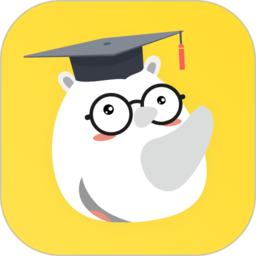 考研毙考题手机版下载-考研毙考题app(改名小西考研)下载v7.4.1 安卓版
考研毙考题手机版下载-考研毙考题app(改名小西考研)下载v7.4.1 安卓版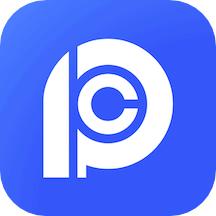 科技个险app下载太平洋-科技个险app太保下载v15.4 官方安卓版-附二维码
科技个险app下载太平洋-科技个险app太保下载v15.4 官方安卓版-附二维码 日剧控app最新版下载-日剧控app官方版下载v4.2.0 安卓版
日剧控app最新版下载-日剧控app官方版下载v4.2.0 安卓版
Excel Password Recovery Master下载-密码和谐软件 v4.2.0.3 免费版
 密码相关 / 927.62MB / 2017-5-23 / WinAll / 简体中文 / 免费软件 下载
密码相关 / 927.62MB / 2017-5-23 / WinAll / 简体中文 / 免费软件 下载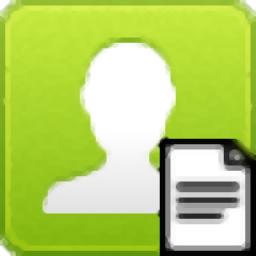
VovSoft VCF to TXT Converter下载-VovSoft VCF to TXT Converter v1.2 免费版
 文档转换 / 610.79MB / 2010-9-10 / WinAll / 英文 / 免费软件 下载
文档转换 / 610.79MB / 2010-9-10 / WinAll / 英文 / 免费软件 下载
LeoVideo Eos下载-视频格式转换器 v1.1.0.0
 视频转换 / 557.95MB / 2015-10-30 / WinAll / 简体中文 / 免费软件 下载
视频转换 / 557.95MB / 2015-10-30 / WinAll / 简体中文 / 免费软件 下载
听力地球app下载-听力地球 v1.0.5 手机版
 生活服务 / 67.80MB / 2016-8-9 / / 下载
生活服务 / 67.80MB / 2016-8-9 / / 下载
油联天下app下载-油联天下 v1.8.8 手机版
 生活服务 / 885.85MB / 2010-9-9 / / 下载
生活服务 / 885.85MB / 2010-9-9 / / 下载
葫芦app下载-葫芦 v2.0.6 手机版
 生活服务 / 474.92MB / 2019-5-20 / / 下载
生活服务 / 474.92MB / 2019-5-20 / / 下载
帝国与魔法官方下载-帝国与魔法手游下载v1.02.00 安卓版
 策略塔防 / 250.14MB / 2019-1-4 / Android / 中文 / 安徽雷虎网络科技有限公司 / v1.02.00 安卓版 下载
策略塔防 / 250.14MB / 2019-1-4 / Android / 中文 / 安徽雷虎网络科技有限公司 / v1.02.00 安卓版 下载
果盘封神争霸3d手游下载-封神争霸3d果盘版下载v2.0.1 安卓最新版
 角色扮演 / 270.95MB / 2013-12-21 / Android / 中文 / v2.0.1 安卓最新版 下载
角色扮演 / 270.95MB / 2013-12-21 / Android / 中文 / v2.0.1 安卓最新版 下载
我的马游戏破解版下载-我的马破解版下载v1.31.1 安卓版
 模拟经营 / 495.19MB / 2020-6-21 / Android / 中文 / v1.31.1 安卓版 下载
模拟经营 / 495.19MB / 2020-6-21 / Android / 中文 / v1.31.1 安卓版 下载
万能相册软件下载-万能相册手机版下载v1.11407.2 安卓版
 网络购物 / 541.48MB / 2014-1-26 / Android / 中文 / 厦门宜优软件开发有限公司 / v1.11407.2 安卓版 下载
网络购物 / 541.48MB / 2014-1-26 / Android / 中文 / 厦门宜优软件开发有限公司 / v1.11407.2 安卓版 下载
校智云配送版下载-校智云配送端下载v1.9.6 安卓版
 生活实用 / 661.63MB / 2015-2-29 / Android / 中文 / 长春市千羽科技有限公司 / v1.9.6 安卓版 下载
生活实用 / 661.63MB / 2015-2-29 / Android / 中文 / 长春市千羽科技有限公司 / v1.9.6 安卓版 下载
钢琴块球球与白块游戏-钢琴块球球与白块手机版(暂未上线)v1.0.0 安卓版
 新游预告 / 893.69MB / 2016-5-1 / Android / 中文 / v1.0.0 安卓版 下载
新游预告 / 893.69MB / 2016-5-1 / Android / 中文 / v1.0.0 安卓版 下载
果盘三国又如何bt版下载-果盘三国又如何变态版下载v1.1.0 安卓版
 变态手游 / 943.71MB / 2022-6-1 / Android / 中文 / v1.1.0 安卓版 下载
变态手游 / 943.71MB / 2022-6-1 / Android / 中文 / v1.1.0 安卓版 下载